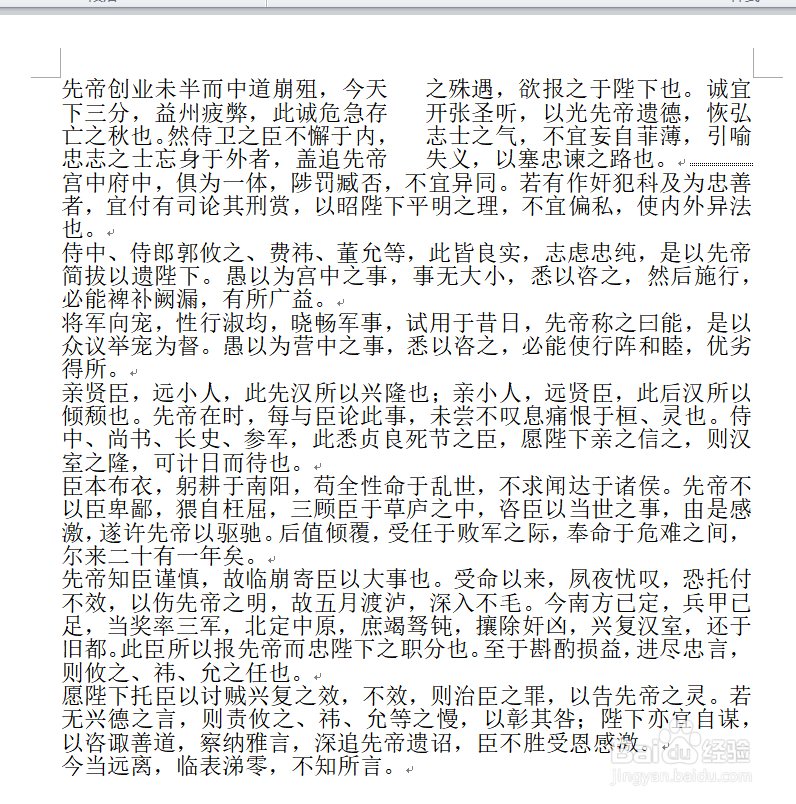1、首先我们在桌面上打开一篇word文档,在桌面上找到word文档的图标双击之后打开即可,打开之后我们准备进行下一步操作。
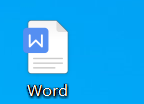
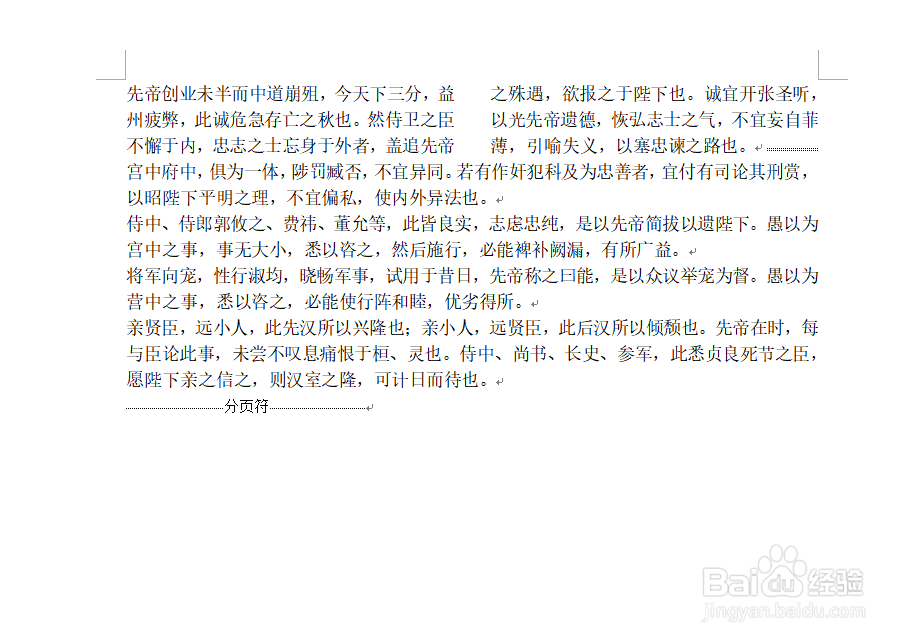
2、如果这篇文档有分页符的话,我们删掉分页腿发滏呸符就可以将两页内容变为1页了,多页的话就把分页符都删掉,此方法只适用于有分页符的文档。
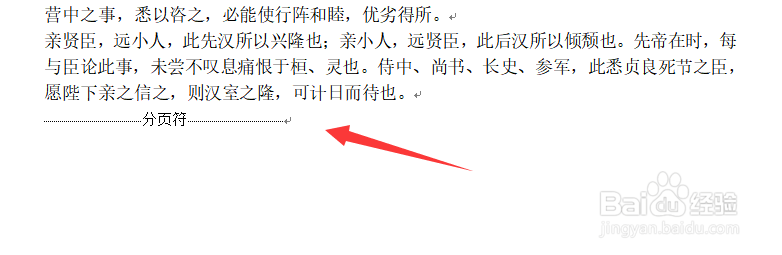
3、如果没有分页符,像下图所示,我们在键盘上摁ctrl+A全选文字,显示如下界面,之后我们准备进行下一步操作。
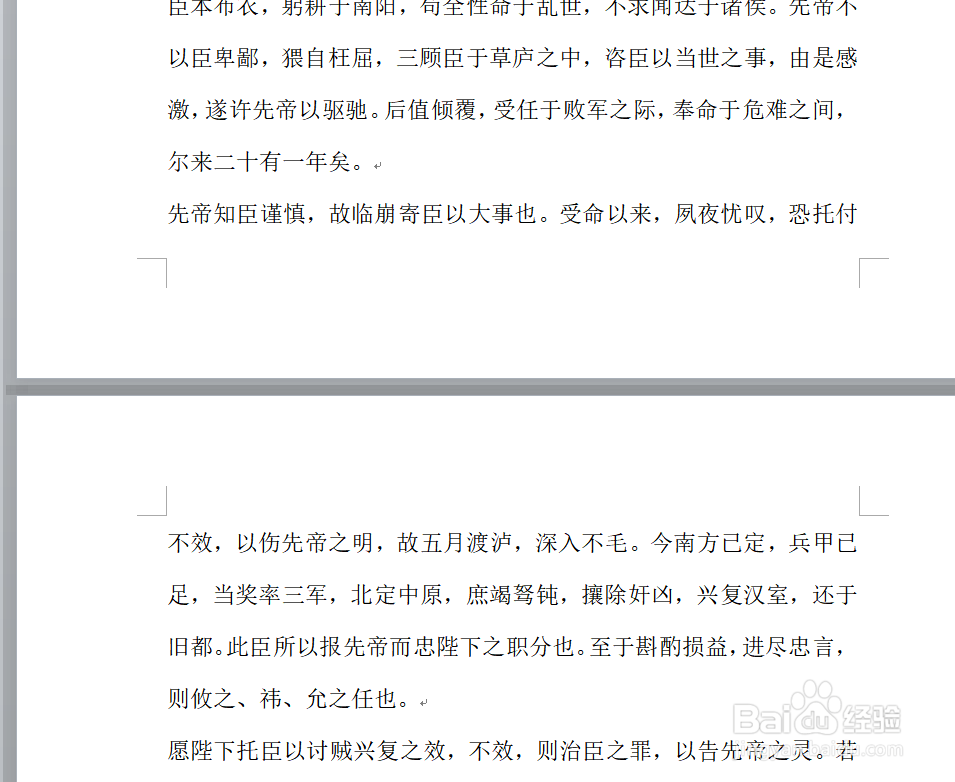
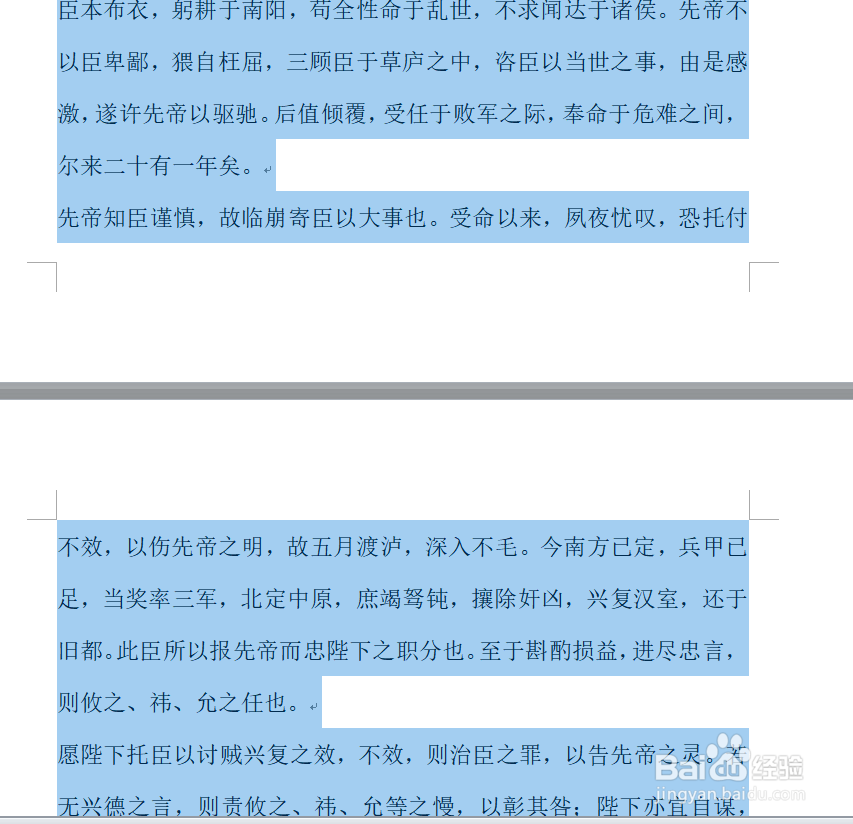
4、全选之后我们点击开始功能组,段落选项卡的下拉箭头,在开始功能组,我们可以进行对文字字体颜色字体大小等一系列的设置,点击下拉箭头之后我们准备进行下一步操作。
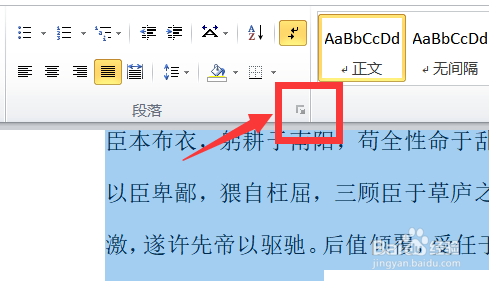
5、点击之后显示如下界面,我们在此界面上找到行距,将行距改为固定值,之后我们将固定值设为行距14磅,接着我们点击确定。
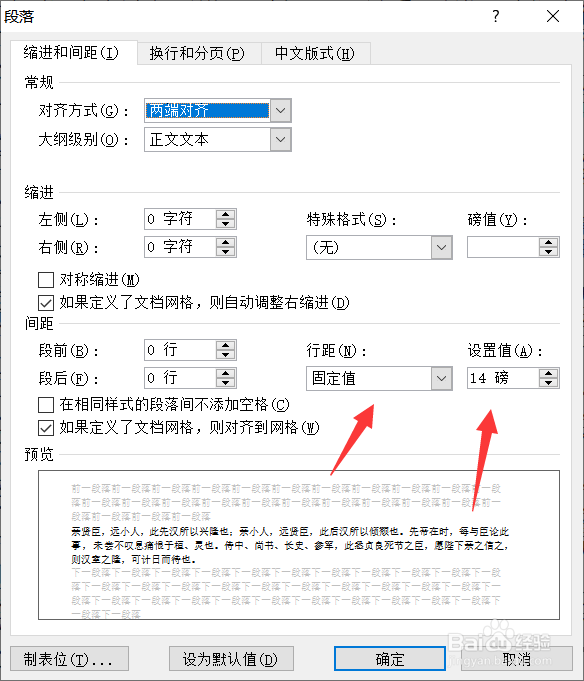
6、修改完行距之后显示如下界面,可以看到现在两页内容已经变为1页了。整个过程至此完成,是不是非常简单且实用,大家快去试试吧。